Fireshot bővítmény: mi ez, hogyan kell használni, és a legjobb alternatíva, amelyet nem szabad kihagyni
Olyan képernyőképes eszközt keres, amely támogatja egy teljes weboldal rögzítését? Fireshot egy kiváló böngészőbővítmény, amely lehetővé teszi képernyőképek készítését és szerkesztését. Ezzel a praktikus eszközzel gyorsan, egyetlen kattintással teljes képernyőképeket készíthet a weboldalról. Ez az áttekintés alapos áttekintést nyújt a Fireshot fejlett funkcióiról, előnyeiről, korlátairól és még sok másról. Olvasson tovább, hogy többet tudjon meg erről a csodálatos eszközről.
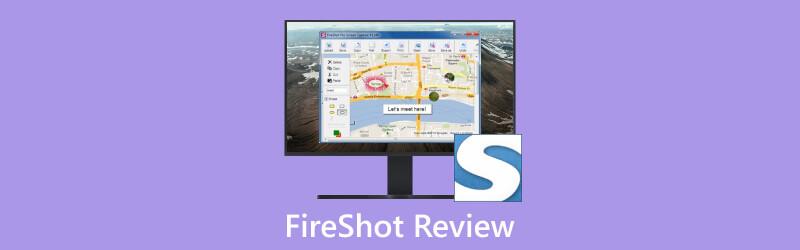
- ÚTMUTATÓ LISTÁJA
- 1. rész. Fireshot Bevezetés: Főbb jellemzők, előnyök és hátrányok
- 2. rész: Teljes weboldal rögzítése Fireshot segítségével Chrome-ban
- 3. rész. A Fireshot legjobb alternatívája
- 4. rész. GYIK a Fireshotról
1. rész. Fireshot Bevezetés: Főbb jellemzők, előnyök és hátrányok
A Fireshot egy népszerű képernyőkép-bővítmény, amelyet webhelyek képernyőképeinek rögzítésére és szerkesztésére terveztek. Ez a program erős kompatibilitással büszkélkedhet, lehetővé téve a Fireshot használatát Firefoxon, Chrome-on és más népszerű böngészőkön. A Fireshot bővítmény különféle speciális funkciókat kínál, amelyek megkülönböztetik a többi képernyőkép-készítő eszköztől, például a görgető webtartalom azonnali rögzítésének képességét és a különféle kommentáreszközöket. A Fireshotot beszerezheti böngészője bővítménytárából.
A weboldal rögzítésének különböző módjai
A Fireshot számos lehetőséget kínál a weboldalak rögzítésére. Kiválaszthatja, hogy rögzíti-e a teljes weboldalt, a látható részt vagy egy adott kiválasztási területet. A Fireshot bővítmény az összes megnyitott lapot és böngészőablakot is rögzítheti. Egyszerűen kattintson a gombra, és a Fireshot azonnal létrehoz egy képernyőképet.
Képernyőkép szerkesztése
A Fireshot néhány alapvető eszközt tartalmaz a képernyőképek szerkesztéséhez. Után képernyőkép készítése Windows rendszeren vagy Mac böngészőben átméretezheti és kivághatja a képeket. Ezenkívül a Fireshot lehetővé teszi, hogy olyan effektusokat alkalmazzon a képernyőképein, mint például az elmosódás, az izzás és az átlapolás.
Annotációs eszközök
A Fireshot számos annotációs eszközt kínál, amelyek segítségével szöveget adhat hozzá, bármilyen színnel rajzolhat, nyilakkal emelheti ki a tartalmat stb. Ezekkel a praktikus eszközökkel könnyedén megjegyzéseket fűzhet a képernyőképhez közvetlenül a rögzítés után vagy a feltöltött képhez.
Mentett képernyőképek különböző formátumokban
Ellentétben sok képernyőképes eszközzel, amely csak PNG formátumban képes a képernyőképeket menteni, a Fireshot lehetővé teszi a képernyőképek különböző formátumokban történő mentését, például PDF, JPEG, PNG és GIF formátumban. Ez a rugalmasság időt takarít meg, amikor a képformátumokat más eszközzel kell konvertálnia.
Megosztás
A Fireshot egyik legkényelmesebb szempontja a képernyőképek különböző platformokon való megosztásának képessége. A képernyőkép elkészítése után kimásolhatja és beillesztheti egy csevegődobozba, vagy közvetlenül elküldheti a OneNote-ra, a Twitterre, a Facebookra és egyebekre. Ez nagyban leegyszerűsíti a vizuális kommunikációt másokkal.
Árazás
A Fireshot ingyenesen használható, vagy frissíthet a Fireshot Pro verzióra további speciális funkciók eléréséhez. Az élethosszig tartó Fireshot Pro licenc $39,95 kikiáltási áron érhető el. Az ára valamivel magasabb, mint a sokkal sokoldalúbb alternatíváé, FastStone, különösen, ha az utóbbi kompatibilitása szélesebb, mint a Fireshot.
A Fireshot előnyei és hátrányai
- Különféle módszerek a weboldalak rögzítésére. A Fireshot lehetővé teszi a teljes weboldal vagy egy adott terület rögzítését.
- Szerkesztés és megjegyzések támogatása.
- A képernyőképek különböző formátumokban menthetők.
- Erős kompatibilitás. A Fireshot bővítmény kompatibilis a legtöbb népszerű webböngészővel.
- Elérhető képernyőképek megosztására számos platformon.
- Csak a webhely tartalmának rögzítésére használható.
- A speciális funkciók a Fireshot Pro-ban költségekkel járnak.
- Minden böngészőhöz külön telepítés szükséges.
2. rész: Teljes weboldal rögzítése Fireshot segítségével Chrome-ban
Töltse le és indítsa el a Fireshot bővítményt a Chrome Internetes áruházból.
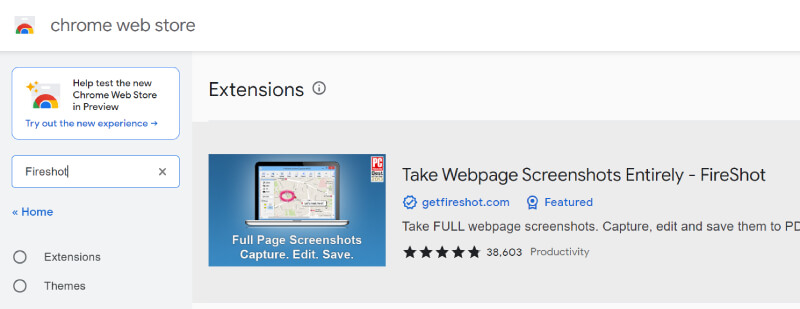
Kattintson a Fireshot ikonra a Google bővítmény eszköztárán, és válassza ki a lehetőséget Az egész oldal rögzítése hogy készítsen egy teljes weboldal képernyőképet.
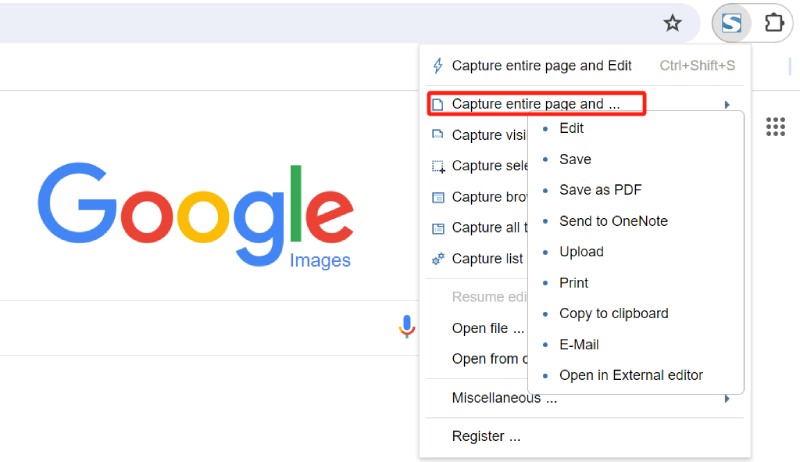
Szerkessze és jegyezze fel a képernyőképet a Fireshot speciális eszközeivel, például szöveg hozzáadásával és konkrét tartalom kiemelésével.
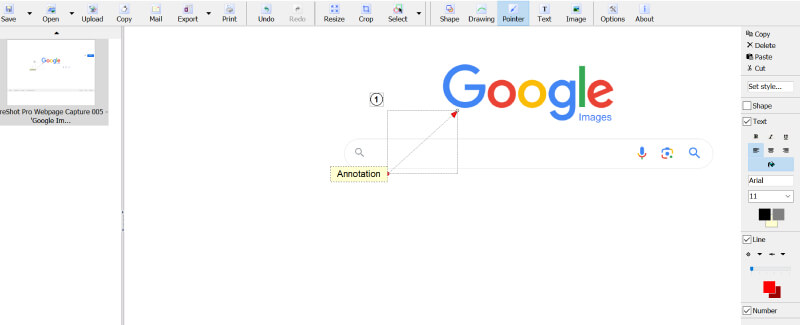
Végül kattintson a Megment gombbal mentheti a képernyőképet a kívánt formátumban.
3. rész. A Fireshot legjobb alternatívája
Bár a Fireshot kiválóan alkalmas weboldalak képernyőképeinek rögzítésére, nem támogatja a nem webhelyek tartalmáról készült képernyőképek készítését. Szerencsére, ArkThinker képernyőfelvevő áthidalhatja ezt a szakadékot. Az ArkThinker Screen Recorder egy professzionális alkalmazás, amelyet bármilyen képernyőn megjelenő tartalom rögzítésére és rögzítésére terveztek PC-n vagy Mac-en. Ez a hatékony eszköz három lehetőséget kínál képernyőképek készítésére különböző forgatókönyvekben: Képernyőfelvétel, Görgető ablak és Felugró menü rögzítése.
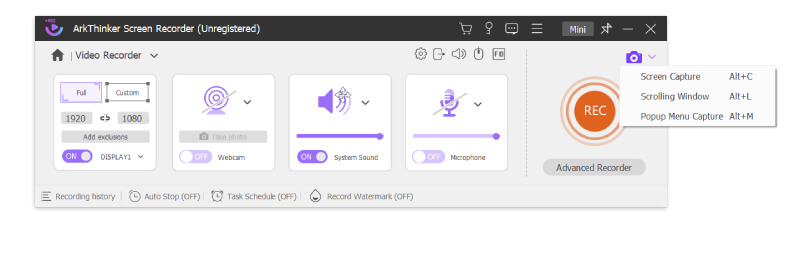
Ha a Képernyőfelvétel lehetőséget választja, rögzítheti a teljes képernyős oldalt, vagy kiválaszthat egy adott területet. A rögzítés után a képernyőképet szöveg, képek és különböző alakzatok hozzáadásával kommentálhatja. A Fireshottal ellentétben az ArkThinker Screen Recorder ingyenesen biztosítja ezeket a megjegyzéseket. Ezenkívül rögzítheti a képernyőképet a képernyőn, ami hihetetlenül kényelmes összehasonlításhoz vagy információgyűjtéshez.
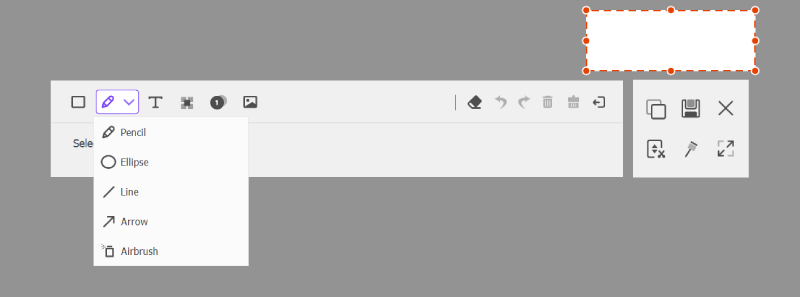
Ha egy teljes weboldalt szeretne rögzíteni, egyszerűen kattintson a Görgetés gombra, vagy nyomja meg az Alt+L billentyűt, majd kattintson a bal gombbal a képernyő automatikus rögzítéséhez fentről lefelé. Az egérgörgő vagy a szóköz billentyű lenyomásával görgetheti a weboldalt, és az Esc billentyű lenyomásával fejezheti be a rögzítést. A képernyőképet különféle formátumokban is mentheti, beleértve a BMP, JPEG, JPG, PNG, GIF és TIFF formátumokat. Az biztos, hogy a képernyőkép kiváló minőségben és vízjel nélkül kerül mentésre.
Az ArkThinker Screen Recorder nemcsak képernyőképeket tud rögzíteni, hanem videót és hangot is rögzíthet. Egyszerű felületével könnyedén rögzíthet filmeket, találkozókat vagy játékmeneteket. Ez a fantasztikus eszköz számos hatékony funkciót kínál, amelyek lehetővé teszik a felvételek ütemezését, a videó vágását, a videó konvertálását, a hang javítását és még sok mást.
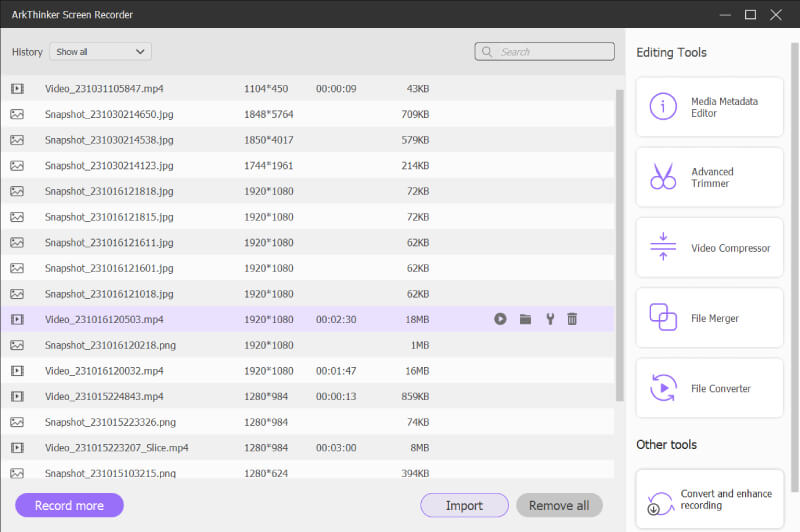
Kattintson az alábbi linkre, hogy letöltse ezt a Fireshot alternatívát számítógépére, és fedezze fel ennek a hatékony eszköznek a csodálatos funkcióit.
4. rész. GYIK a Fireshotról
A Fireshot képernyőképen vannak vízjelek?
Nem. A Fireshot semmilyen formátumú képernyőképhez nem ad vízjelet.
A Fireshot biztonságos?
Igen, ez az. A Fireshot egy biztonságos és megbízható böngészőbővítmény a weboldalak rögzítéséhez, ha megbízható boltból töltik le.
A Fireshot képes animációt rögzíteni?
Nem, a Fireshot csak statikus webtartalom rögzítését támogatja; nem tudja rögzíteni a folyamatban lévő animációkat vagy más dinamikus tartalmat. Az ilyen követelmények teljesítéséhez speciális böngészőbővítményre vagy képernyőrögzítő alkalmazásra, például ArkThinker Screen Recorderre lehet szüksége.
Következtetés
Mindent egybevetve tanultál róla Fireshot, egy praktikus böngészőbővítmény a weboldalak azonnali rögzítéséhez. További részletekért látogassa meg hivatalos webhelyét, vagy próbálja ki saját maga. Ha átfogóbb eszközre van szüksége, amely nemcsak képernyőképeket tud rögzíteni a képernyőn megjelenő összes tartalomról, hanem videót és hangot is rögzít, fontolja meg az ArkThinker Screen Recorder kipróbálását. Remélhetőleg ez a bejegyzés segít megtalálni az igényeinek leginkább megfelelő eszközt.
Mi a véleményed erről a bejegyzésről? Kattintson a bejegyzés értékeléséhez.
Kiváló
Értékelés: 4.9 / 5 (alapján 365 szavazatok)
További megoldások keresése
Konkrét oktatóanyag képernyőkép készítéséhez MacBook Pro/Air vagy iMac gépen Átfogó oktatóanyag a képernyőképek készítéséről Windows számítógépen Átfogó oktatóanyag képernyőkép készítéséhez Chromebookján Snapdraw áttekintés: Az Ön sokoldalú képernyőképgyára Shottr áttekintés: praktikus, de hatékony képernyőképes szoftver Gyazo Review: Tedd jobbá és gyorsabbá a képernyőfelvételeidetRelatív cikkek
- Képernyőkép
- PicPick áttekintés: Képernyőkép Sliver-Bullet mindent kijavít
- A Screenpresso áttekintése: Jellemzők, árak és alternatívák (2023)
- A FastStone Capture áttekintése – Főbb jellemzők és a legjobb alternatíva
- A Snipaste áttekintés részletei és alternatívája (cél)
- Gyazo Review: Tedd jobbá és gyorsabbá a képernyőfelvételeidet
- A TinyTake áttekintése részleteiről, árairól és szolgáltatásairól
- Ellenőrzött módszerek a képernyőképek megfelelő készítéséhez iPhone-on és iPaden
- Átfogó oktatóanyag képernyőkép készítéséhez Chromebookján
- Képernyőkép készítése Android telefonján és táblagépén
- Átfogó oktatóanyag a képernyőképek készítéséről Windows számítógépen



